De två bästa sätten att skriva ut från iPad med / utan AirPrint
"Jag behöver skriva ut några foton från min iPad, vet någon hur man skriver ut från iPad till trådlösa skrivare? Jag fick iPad Mini 2, HP-skrivare "
Fler och fler väljer iPad istället förtraditionell dator som äger sin portabilitet och prestanda. Att byta från ett skrivbord till en mobil kan dock orsaka problem, att skriva ut filer från iPad är en av dem. AirPrint är den inbyggda funktionen för iPad-användare att skriva ut filer, men när du inte har AirPrint-stödda skrivare eller AirPrint inte kommer att fungera, skulle det vara lite frustrerande. Med UltData (iPad Data Recovery), ett enkelt iPad-datahanteringsverktyg , kan du skriva ut PDF, foton, e-post, kuponger, iBooks och andra dokument från iPad utan att använda AirPrint.
- Del 1: Hur man skriver ut dokument från iPad till skrivare med AirPrint
- Del 2: Hur man skriver ut från iPad utan AirPrint-skrivare
Del 1: Hur man skriver ut dokument från iPad till skrivare med AirPrint
AirPrint var tillgängligt med iOS 4.2 och är nu helt kompatibelt med iPad som kör iOS 10.3 / 10.2 / 10/9. Du får skriva ut från iPad direkt till HP / Epson / Cannon / Brother-skrivare.
- Öppna filen du behöver för att skriva ut och klicka på "Dela" i appen.
- Nu ser du alternativet "Skriv ut", fliken på det.
- Välj skrivare och ställ in mängden kopior, klicka på "Skriv ut" för att skriva ut filen snabbt.



Vissa användare klagade på att AirPrint inte skriver ut eller hittar skrivare efter uppdatering av iOS 10, försök med tips nedan för att åtgärda det här felet:
- Se till att skrivaren är AirPrint-aktiverad skrivare och använder samma Wi-Fi som din iPad.
- Kontrollera flygplansläget och se till att det är avstängt
- Stäng av både iPad och skrivare och slå sedan på igen
- Stäng av routern och modemet, vänta 30 sekunder och slå på igen
- Se till att din iPad kör den senaste versionen av iOS och att din skrivare har den senaste firmwareversionen installerad.
- Ändra IPP-inställningen (Internet Printing Protocols) från Av till På för att göra skrivaren tillgänglig via AirPrint.
Del 2: Hur man skriver ut från iPad utan AirPrint-skrivare
Om din AirPrint fortfarande inte fungerar efter att ha kontrollerat allt, kan du behöva prova AirPrint-alternativet UltData för att skriva ut från iPad till delade nätverksskrivare på Windows eller Mac utan AirPrint.
- Ladda ner UltData till din dator, kör programmet och anslut iPad till datorn, välj den filtyp du vill skriva ut och klicka på "Starta skanning" för att skanna data på din enhet.
- Nu kommer alla filer att visas, välj den du vill och klicka på "Pinter" -ikonen i det övre högra hörnet.
- Klicka på "Skriv ut" för att välja skrivarnamn, utskriftsintervall och kopieringsmängd och klicka sedan på "OK" för att skriva ut bilden. Du får förhandsgranska filen innan du skriver ut.

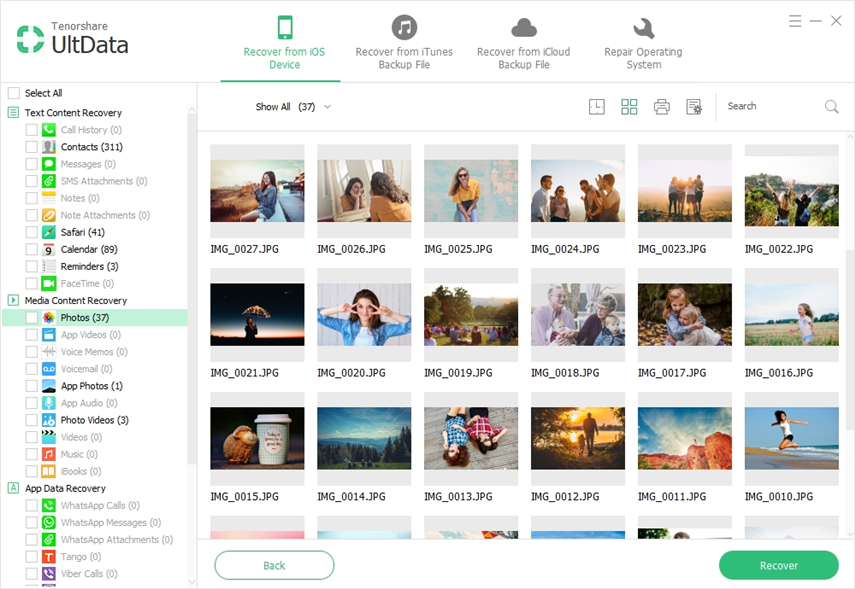

Överlägset har du vetat hur du skriver ut från iPad tilltrådlösa skrivare tydligt. Om du tyvärr tappade filer från iPad kan UltData återställa filerna och skriva ut för dig inom några sekunder. Ytterligare frågor om programvaran eller det här inlägget är varmt välkomna!









